क्या पता
- एक मॉडेम और टीवी को एक ही समाक्षीय केबल से जोड़ने के लिए, आपको एक केबल स्प्लिटर खरीदना होगा।
- केबल के एक सिरे को वॉल सॉकेट से और दूसरे को केबल स्प्लिटर से कनेक्ट करें।
- अगला, स्प्लिटर में दो अतिरिक्त समाक्षीय केबल प्लग करें और उन्हें अपने टीवी और मॉडेम से कनेक्ट करें।
इस लेख में बताया गया है कि टीवी और इंटरनेट के लिए केबल लाइन को कैसे विभाजित किया जाए, समाक्षीय केबल कनेक्शन साझा करने के लिए आपको किन उपकरणों की आवश्यकता होगी, और आपके टीवी, मॉडेम और केबल बॉक्स के लिए कौन से अन्य विकल्प उपलब्ध हो सकते हैं।
क्या आप टीवी और इंटरनेट के लिए केबल लाइन को विभाजित कर सकते हैं?
यदि आपके कमरे में केवल एक समाक्षीय केबल आउटलेट उपलब्ध है, तब भी आप इसे अपने इंटरनेट कनेक्शन और टीवी रिसेप्शन दोनों के लिए उपयोग कर सकते हैं। इसे दूर करने के लिए, आपको एक समाक्षीय केबल स्प्लिटर और दो अतिरिक्त समाक्षीय केबल नामक हार्डवेयर का एक टुकड़ा खरीदना होगा।

एक समाक्षीय केबल स्प्लिटर उसी तरह से काम करता है जैसे विभिन्न डबल एडेप्टर जो आपके घर के आसपास कई इलेक्ट्रॉनिक्स को पावर सॉकेट में प्लग करने के लिए उपयोग करते हैं। एक सिरा स्रोत से जुड़ जाता है जबकि दूसरा सिरा सिग्नल को दो या दो से अधिक आउटपुट में विभाजित कर देता है जिसका उपयोग कई डिवाइस कर सकते हैं।
इस मामले में, स्प्लिटर के एक तरफ की एक केबल को दीवार में प्लग किया जाएगा, जबकि दूसरी तरफ से जुड़े दो समाक्षीय केबल आपके टीवी और केबल मॉडम में प्लग हो जाएंगे।
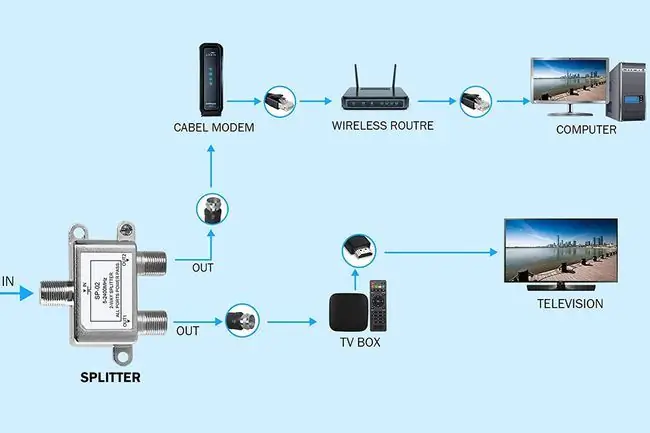
समाक्षीय केबल स्प्लिटर आमतौर पर $ 10 से कम के लिए खुदरा होते हैं और अधिकांश इलेक्ट्रॉनिक स्टोर चेन और ऑनलाइन मार्केटप्लेस, जैसे अमेज़ॅन से खरीदे जा सकते हैं।हालांकि, इससे पहले कि आप एक खरीदें, यह देखने के लिए अपने इंटरनेट या केबल प्रदाता से जांच करना आवश्यक है कि वे किस प्रकार के स्प्लिटर की सिफारिश करते हैं।
केबल स्प्लिटर खरीदने से पहले, अपने सेवा प्रदाता से यह देखने के लिए जांच लें कि वे किस ब्रांड या मॉडल की सिफारिश करते हैं। वे आपको एक मुफ्त या छूट पर भी दे सकते हैं।
आपके घर का कनेक्शन और आप जिस प्रकार की सेवा का उपयोग कर रहे हैं, उसके लिए विशिष्ट विनिर्देशों की आवश्यकता हो सकती है। एक समाक्षीय केबल कनेक्शन को विभाजित करने से सिग्नल कमजोर हो सकता है, इसलिए आपका प्रदाता आपको एक एम्पलीफायर या एक अंतर्निहित एम्पलीफायर के साथ एक विशेष स्प्लिटर खरीदने की सलाह दे सकता है।
क्या मैं अपने मोडेम को किसी भी केबल आउटलेट से जोड़ सकता हूं?
आपके मॉडेम के लिए आवश्यक केबल आउटलेट का प्रकार इस बात पर निर्भर करेगा कि आप किस प्रकार की इंटरनेट सेवा का उपयोग कर रहे हैं। उदाहरण के लिए, कुछ मॉडेम डिजिटल सब्सक्राइबर लाइन (डीएसएल) के लिए आपकी नियमित फोन लाइन का उपयोग करते हैं, जबकि अन्य को समाक्षीय केबल कनेक्शन या ईथरनेट कनेक्शन की आवश्यकता होती है।
यदि आपके पास 4जी या 5जी मॉडम है, तो संभवतः आपको केबल आउटलेट का उपयोग करने की आवश्यकता नहीं होगी, क्योंकि चुना गया सेलुलर नेटवर्क सभी इंटरनेट कनेक्टिविटी को वायरलेस तरीके से संभालेगा।
आपकी इंटरनेट सेवा योजना के नाम में उसके द्वारा उपयोग किए जाने वाले कनेक्शन के प्रकार का संदर्भ शामिल हो सकता है। आपका मॉडेम जिस बॉक्स में आया है, उसमें यह भी उल्लेख किया गया है कि उसे डीएसएल या केबल कनेक्शन की आवश्यकता है या नहीं।
हालांकि यह डराने वाला लग सकता है, मोडेम आमतौर पर एक निर्देश पुस्तिका के साथ आते हैं जो उन्हें ठीक से सेट करने का तरीका बताता है। सभी आवश्यक केबल आमतौर पर मॉडेम या राउटर के बॉक्स में भी शामिल होते हैं।
मैं अपने मोडेम और केबल बॉक्स को अपने टीवी से कैसे कनेक्ट करूं?
आपके होम थिएटर सिस्टम को स्थापित करने के चरण आपके स्वामित्व वाले टीवी के प्रकार और आपके मॉडेम और केबल बॉक्स के मॉडल के आधार पर बहुत भिन्न होंगे। इस प्रकार आपको मैनुअल या वेबसाइट से अपने सेवा प्रदाता के निर्देशों का पालन करने की आवश्यकता है। आपने जो योजना चुनी है, उसके आधार पर आपको भौतिक केबल बॉक्स की बिल्कुल भी आवश्यकता नहीं हो सकती है।
यदि आपके पास एक पुराना एनालॉग टीवी है, तब भी आप आरएफ मॉड्यूलेटर का उपयोग करके इसे अपने केबल बॉक्स से कनेक्ट कर सकते हैं।
यदि आप पहली बार किसी मनोरंजन सेवा की सदस्यता ले रहे हैं, तो मीडिया सेवाओं की बढ़ती संख्या अब ऑनलाइन है और होम वाई-फाई नेटवर्क के माध्यम से वायरलेस तरीके से स्ट्रीम होती है। इसलिए हो सकता है कि आपको कार्यक्रमों को स्ट्रीम करने के लिए केबल को अपने टीवी से भौतिक रूप से कनेक्ट न करना पड़े जैसा कि आपने कई साल पहले किया था।
मीडिया बॉक्स जैसे कि Apple TV और Roku को काम करने के लिए बस आपके घर के वाई-फ़ाई से कनेक्ट करने की आवश्यकता है।
क्या आप दो मोडेम को एक केबल लाइन से जोड़ सकते हैं?
दो मोडेम को एक केबल लाइन से जोड़ना संभव है, हालांकि आप इसे करने में सक्षम होंगे या नहीं यह आपके इंटरनेट सेवा प्रदाता और उनके द्वारा अपने उपयोगकर्ताओं को प्रदान की जाने वाली सेवाओं और उत्पादों की श्रेणी पर निर्भर करता है। कुछ दोनों मोडेम के माध्यम से इंटरनेट एक्सेस की अनुमति दे सकते हैं, जबकि अन्य दोनों के बीच कार्यक्षमता को विभाजित कर सकते हैं।
आपको यह देखने के लिए अपने इंटरनेट सेवा प्रदाता से संपर्क करना होगा कि क्या एक ही केबल लाइन के साथ कई मोडेम का उपयोग करना संभव है।
यदि आप अपने घर के अधिक क्षेत्रों से इंटरनेट का उपयोग करना चाहते हैं, तो वायरलेस होम नेटवर्क बनाना अधिक सुलभ हो सकता है। हालांकि, यदि आपके पास पहले से ही एक वायरलेस नेटवर्क है और आपको अपने इच्छित सभी क्षेत्रों से इसका उपयोग करने में परेशानी हो रही है, तो सिग्नल को अपनी आवश्यकता के अनुसार व्यापक बनाने के लिए इसे बढ़ाने के कई तरीके हैं।
अक्सर पूछे जाने वाले प्रश्न
मैं टीवी को सीधे मॉडम से कैसे कनेक्ट करूं?
आपको इंटरनेट कनेक्शन पोर्ट वाले स्मार्ट टीवी की आवश्यकता होगी। अपने ईथरनेट केबल को अपने मॉडेम के "आउट" पोर्ट में से एक में डालें, फिर ईथरनेट केबल के दूसरे छोर को अपने स्मार्ट टीवी के "इंटरनेट इन" पोर्ट में प्लग करें। फिर, टीवी और मॉडेम चालू करें। टीवी पर इनपुट चुनें, फिर इंटरनेट चुनें आपके टीवी के अनुसार आपके इंटरनेट विकल्प अलग-अलग होंगे।
यदि स्पेक्ट्रम मेरा सेवा प्रदाता है तो मैं टीवी और मॉडम को एक केबल आउटलेट से कैसे जोड़ूं?
जब आप अपना स्पेक्ट्रम इंस्टालेशन सेट कर रहे हों, तो आपके किट में कोक्स केबल, एक एचडीएमआई केबल, स्पेक्ट्रम रिसीवर और एक कोक्स स्प्लिटर शामिल होगा। सबसे पहले, अपनी आवश्यकताओं के लिए सबसे अच्छी लंबाई के साथ कोक्स केबल चुनें, और फिर इसे अपने घर में कोक्स आउटलेट से जोड़ दें। इसके बाद, कोअक्स स्प्लिटर को कोक्स केबल के अंत में संलग्न करें और कोक्स स्प्लिटर के सिरों पर दो केबल संलग्न करें; एक आपके स्पेक्ट्रम रिसीवर में जाता है और दूसरा आपके मॉडेम में।अंत में, एचडीएमआई केबल को रिसीवर और टीवी में प्लग करें।






